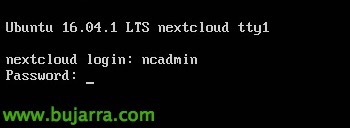Nextcloud bereitstellen
Sehr gut zu allen! In diesem Artikel, Wollte Nextcloud zeigen, Zumindest für diejenigen unter euch, die es noch nicht kennen. Brunnen, letzten Sommer, Der Schöpfer von ownCloud, Frank Karlitschek, Er verließ sein eigenes Unternehmen aufgrund von "Meinungsverschiedenheiten", und präsentierte kürzlich eine neue Version’ von dem, was wir bisher wussten.
Nos presentó Nextcloud, a diferencia de ownCloud, éste es mucho más abierto, no enfocándose como se iba ownCloud a la parte comercial, él es todo lo contrario. Poniendo el foco pues, en la comunidad y en sus desarrolladores, con esto conseguimos tener un mejor producto y más trabajado, más completo y con compatibilidad con otras aplicaciones y por su puesto, completamente gratuito. Tiempos de cambio, son siempre buenos tiempos 😉
Tenéis más info de todas sus características y detalles aki: http://karlitschek.de/2016/06/nextcloud/
En este documento veremos el despliegue del virtual appliance con todo montado y evitándonos cualquier trabajo, en otros documentos futuros veremos cómo instalarlo de cero o directamente migrar de ownCloud. Está MV es un Ubuntu Server 16.04.1 LTS x64, Kernel 4.4.0, Apache 2.4, MySQL (Englisch) 5.7 y PHP 7. Viene con 20Gb de disco que se podrán ampliar fácilmente, mit 2 Cores y 2Gb de RAM podrá ser perfectamente nuestra nube de datos privada, a la que como sabréis, lo interesante es añadir Apps!
Standarddaten:
- Benutzer / contraseña de Ubuntu: ncadmin / nextcloud
- Benutzer / contraseña de nextCloud: ncadmin / nextcloud
- Webmin: https://DIRECCION_IP:10000
- phpMyadmin: https://DIRECCION_IP/phpmyadmin
- La contraseña de root de MySQL se genera aleatoriamente en el primer boot y se almacena en /var/mysql_password.txt
Letzte, recordaros que lo podréis instalar sobre cualquier dispositivo, bien sea en vuestro datacenter en formato de máquina virtual (VMware (Englisch), Hyper-V o VirtualBox), instalándolo en un equipo físico, en una Synology o por qué no en una Raspberry Pi. Das übrigens:, proporcionan el dispositivo Nextcloud Box, que no es más que una Raspberry Pi 2 junto a un disco de 1Tb ya todo montado.
Nextcloud bereitstellen,
Nos podremos descargar las máquinas virtuales en https://www.techandme.se/nextcloud-vm/, seleccionaremos nuestro formato, en mi caso OVA. Nach dem Herunterladen, podremos implementar una plantilla de OVF desde nuestro vCenter o desde un host ESXi como bien sabemos. Continuaríamos el asistente de despliegue seleccionando las opciones que nos interesan como nombre de MV, red o datastore que le asignaremos, y tras desplegarla la arrancamos!
Tras encender la MV, nos logueamos en consola como ‘ncadmin’ con contraseña ‘nextcloud’.
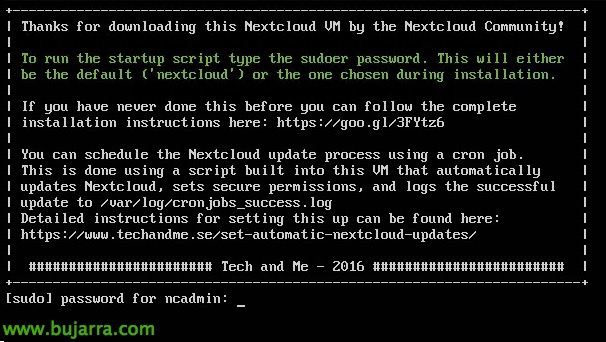
La primera vez que arranque, ejecutará un asistente que permitirá un script configurar básicamente Nextcloud. Deberemos introducir de nuevo la contraseña para ncadmin.
El asistente nos solicitará configurar el teclado que tenemos,
Seleccionaremos el idioma del teclado,
Seleccionamos la disposición del teclado,
Seleccionamos la tecla que hará la función de AltGr,
Seleccionaremos la tecla componer o Compose Key,
Pulsamos una tecla para continuar, nos indica todo lo que nos configurará a continuación,
Primeramente nos abrirá /etc/network/interfaces donde nos permitirá asignar la dirección IP que nos interesa para la máquina,
El asistente continuará…
Nos preguntará si añadir seguridad extra, indicamos que ‘y’. El modo seguro securiza Apache de ataques DDoS, Slowloris y ataques de DNS Injection.

Deberemos configurar el servicio de correo que mejor describa la forma con la que enviaremos correos, si directamente usando internet o un smarthost…
Indicamos el nombre del dominio para el correo saliente,
Wir stellen die Zeitzone ein, seleccionamos la zona,
Y seleccionamos la zona o region,
Tras finalizar el asistente, nos pedirá cambiar la contraseña para el usuario ncadmin del sistema Ubuntu,
Además nos indicará que tenemos que cambiar también la contraseña del usuario ncadmin del portal Nextcloud.
Para acabar nos actualizará el sistema operativo…
Und nichts, ya nos indica que finalizó satisfactoriamente el asistente de configuración, podremos acceder a nuestro sitio ya!
Aber vorher, nos solicitará si queremos desplegar certificados de forma automática mediante Lets Encrypt, que ya sabéis que es una entidad emisora de certificados públicos totalmente válidos. Los instalaremos y luego ‘si tal’ pues los cambiamos por unos nuestros que ya tengamos.
Nicht schlecht, si accedemos a https://DIRECCION_IP, veremos que ya tenemos en funcionamiento nuestro sistema, podremos acceder como ncadmin y la contraseña que acabamos de establecer.
Reconoceremos fácilmente este entorno, Wahrheit? Ya sólo queda comenzar a darle forma, personalizarlo y añadir aplicaciones que integren nuestro negocio así como cualquier necesidad que nos vaya surgiendo
Y para despedirnos, ver qué fácil y bonito queda nuestro portal personalizado, aus der Speisekarte “Verwaltung” > “Theming”, podremos personalizar tanto los colores, como las frases, logo o imagen de fondo.
Probamos el nuevo interfaz y vemos que queda chulísima la Cruz del Gorbea!
Tras loguearnos como usuario la primera vez por defecto veremos los enlaces para acceder mediante apps de desktop o móviles, claro que podremos modificar los enlaces y todo lo que necesitemos.
Y este sería el interfaz más básico donde veremos los archivos sincronizados y que opciones de compartir tenemos. En un siguiente documento, veremos una cosa muy muy muy interesante de integración con LibreOffice… que lo disfrutéis!!!